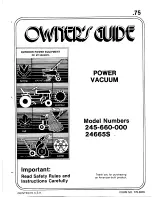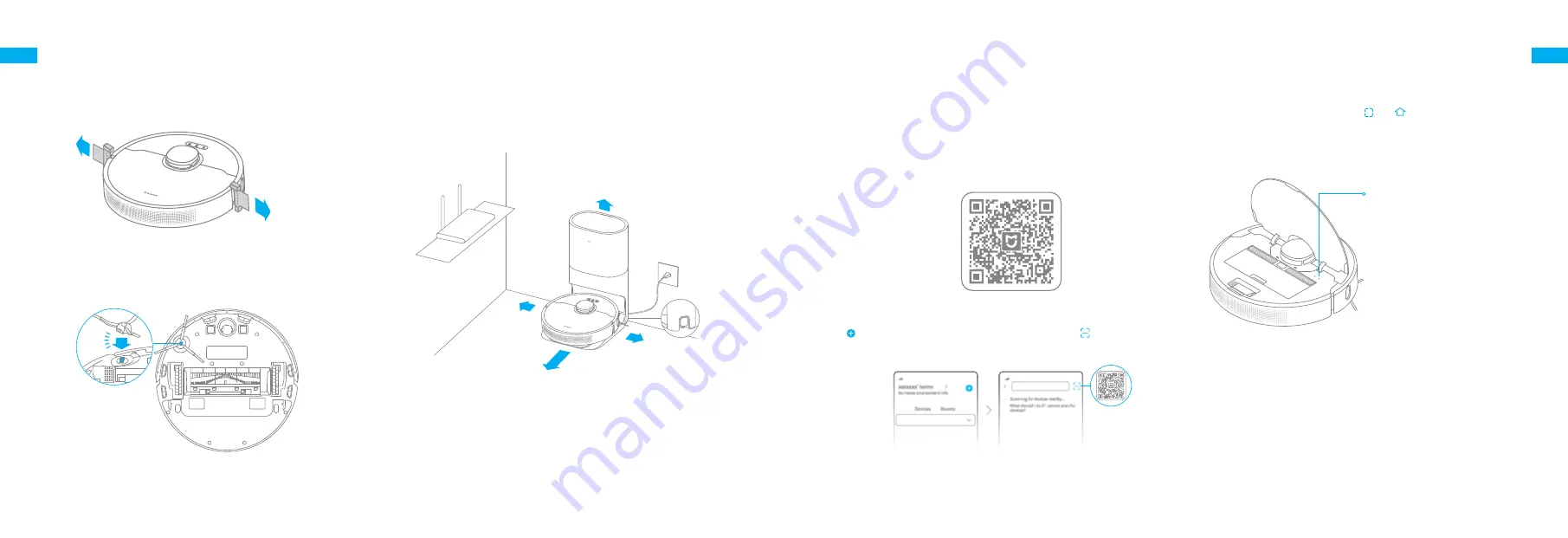
34
35
DE
DE
> 1,5 m
> 0,3 m
> 0,5 m
> 0,5 m
1. Entfernen Sie den Schutzstoff
3. Schließen Sie das Gerät an eine Steckdose an
2. Seitenbürste installieren
Klick
Stellen Sie die Basis
innerhalb der besten
Wi-Fi-Reichweite auf
Legen Sie das Netzkabel in den
Kabelaufbewahrungsschacht
Vorbereitung vor der Verwendung
Hinweis:
• Halten Sie den unmittelbaren Bereich 1,5 m vor der Basis und 0,5 m zu ihren beiden
Seiten von Gegenständen frei.
• Stellen Sie sicher, dass keine Gegenstände den Signalisierungsbereich blockieren.
Hinweis:
Bringen Sie die Seitenbürste an, so dass sie in der korrekten Position einrastet.
Platzieren Sie die Basis auf ebenem Boden an die Wand und schließen Sie sie
an eine Steckdose an. Platzieren Sie den Roboter zum Aufladen auf die Auto-
Entleerungsbasis. Der Roboter schaltet sich automatisch ein und beginnt zu laden.
Es wird empfohlen, das Gerät vor der ersten Verwendung vollständig aufzuladen.
Beschreibung der Auto-Entleerungsbasis
Um der Apparat nach dem Aufräumen gut auf die Basis zurückzukehren,
ist es empfehlt, dass er von der Basis startet. Bewegen Sie während des
Aufräumens nicht die Basis.
Nachdem die Auto-Entleerungsbasis installiert und an eine Stromversorgung
angeschlossen wurde, kehrt der Roboter automatisch zum Aufladen in die
Basis zurück. Die Basis leert den Staubbehälter bei Bedarf.
Öffnen Sie die Mi Home / Xiaomi Home App und tippen Sie oben rechts auf
" ". Tippen Sie daraufhin in der Ecke oben rechts auf "
". Scannen Sie
den QR-Code ein, fügen Sie den "Dreame Bot Z10 Pro" hinzu und folgen Sie
den Anweisungen, um die Verbindung abzuschließen.
Dieses Produkt funktioniert mit der Mi Home-/Xiaomi Home-App*. Steuern
Sie Ihr Gerät und lassen Sie dieses sowie weitere Smart Home-Geräte mit
der Mi Home-/Xiaomi Home-App interagieren.
Mit der Mi Home-/Xiaomi Home-App verbinden
1. Laden Sie die Mi Home/Xiaomi Home App herunter
Scannen Sie den QR-Code, um die App herunterzuladen und zu installieren.
Ist die App bereits installiert, werden Sie zur Verbindungseinrichtungs-Seite
weitergeleitet. Sie können aber auch im App Store nach „Mi Home/Xiaomi
Home“ suchen, um die App herunterzuladen und zu installieren.
2. Fügen Sie das Gerät hinzu
Hinweis:
• Es wird nur WLAN mit 2,4 GHz unterstützt.
• Die Version der App wurde möglicherweise aktualisiert. Befolgen Sie bitte die
Anweisungen zur aktuellen App-Version.
3. WLAN zurücksetzen
Gleichzeitig drücken und halten Sie die
und Taste bis Sie eine
Sprachmeldung hören „Warten auf Netzwerkkonfiguration“. Sobald die
WLAN-Anzeige langsam blinkt, wurde das WLAN erfolgreich zurückgesetzt.
Hinweis:
Wenn Ihr Telefon keine erfolgreiche Verbindung mit dem Roboter
herstellen kann, setzen Sie das WLAN zurück und fügen Sie das Gerät erneut hinzu.
WLAN-Anzeiger
·Langsam blinkend:
Wartet auf
Verbindung
·Schnell blinkend:
Verbindung
wird hergestellt
·An:
WLAN verbunden
Содержание Bot Z10 Pro
Страница 63: ...122 123 RU RU 3 RCS2 https www dreame technology com pages user manuals and faqs...
Страница 64: ...124 125 RU RU 3...
Страница 65: ...126 127 RU RU 3 Wi Fi High Precision 3D 3D...
Страница 66: ...128 129 RU RU e...
Страница 69: ...134 135 RU RU 1 3 2 4 3 6 1 2 3 5 4...
Страница 70: ...136 137 RU RU LDS High Precision 3D...
Страница 71: ...138 139 RU RU 6 3 1 2 3 8 10 1 3 2 4...
Страница 72: ...140 141 RU RU 0 C 40 C 0 C 40 C FAQ...
Страница 87: ...170 171 HE HE RCS2 3 https www dreame technology com pages user manuals and faqs...
Страница 88: ...172 173 HE HE 3...
Страница 89: ...174 175 HE HE Wi Fi 3 LDS High Precision 3D...
Страница 90: ...176 177 HE HE...
Страница 92: ...180 181 HE HE 1 3 3 Mi Home Xiaomi Home 2 S 5 3 1 5x1 5 6 4 10 12 7 3 1 3 Mi Home Xiaomi Home 2 4...
Страница 93: ...182 183 HE HE 1 2 3 5 4 1 3 2 4 6 3...
Страница 94: ...184 185 HE HE LDS High Precision 3D...
Страница 95: ...186 187 HE HE 8 10 1 3 2 4 10 3 1 2 3...
Страница 96: ...188 189 HE HE DND 40 0 40 C 0 C...
Страница 99: ...194 195 SA SA RCS2 3 https www dreame technology com pages user manuals and faqs...
Страница 100: ...196 197 SA SA 3...
Страница 101: ...198 199 SA SA Wi Fi 3 LDS High Precision 3D 3D...
Страница 102: ...200 201 SA SA...
Страница 104: ...204 205 SA SA 1 3 3 2 5 3 1 5 1 5 6 Mi Home 4 10 12 7 3 1 3 Mi Home 2 4...
Страница 105: ...206 207 SA SA 1 2 3 5 4 1 3 2 4 6 3...
Страница 106: ...208 209 SA SA LDS High Precision 3D...
Страница 107: ...210 211 SA SA 8 10 1 3 2 4 10 3 1 2 3...
Страница 108: ...212 213 SA SA FAQ 40 0 40 0...
Страница 109: ...214 215 SA SA Mi Home Wi Fi Wi Fi Mi Home Wi Fi Wi Fi 2 4 Wi Fi 5 Wi Fi Wi Fi Wi Fi Wi Fi 15 8 10...
Страница 110: ...216 SA RLS5D 5200 6 Wi Fi IEEE 802 11 b g n 2 4 14 4 46 2400 2483 5 20 RCS2 50 60 220 240 1 19 8 800...